4 måter å fikse synkroniseringsstopp i iMessage på
iMessage er standard meldingsapp som lar brukere sende tekst, bilder og videoer via Wi-Fi eller mobildata. Imidlertid svarer mange brukere at de har vært borti en synkronisering stoppet iMessage problemet på deres iPhones.
Derfor samler dette innlegget fire velprøvde måter å fikse dette problemet på. Hvis du står overfor det samme dilemmaet, les denne artikkelen og finn din løsning.
SIDEINNHOLD:
Del 1: Hvorfor står det at synkronisering er satt på pause på iMessage
Hva betyr synkronisering midlertidig på iPhone-meldinger? Vel, det betyr at meldingene dine på iPhone ikke vil synkroniseres med iCloud etter at den stopper. Etter det vil ikke alle meldingene som sendes til eller mottas fra andre bli lagret i iCloud eller sett på andre iDevices.
Det kan være mange årsaker til at denne synkroniseringen ble satt på pause på iMessage, noen av dem kan være upåfallende. I denne delen vil vi liste opp så mange potensielle faktorer for denne feilen som mulig før vi dykker ned i løsningene.
Systemproblem: Dette er problemet de fleste brukere i Apple Discussions støter på. Når brukere laster opp iOS-versjonen til iOS 17.2 eller nyere (for eksempel iOS 17.5), vil det være en synkronisering midlertidig stoppet-feil nederst i iMessage.
Løs 50+ iOS-systemproblemer
- Fiks iOS-systemer til normalt profesjonelt.
- Lagre iPhone fra systemproblemer som Apple-logo, gjenopprettingsmodus, svart skjerm, etc.
- Lagre eller slett iPhone-dataene dine med to moduser.
- Støtt alle iOS-versjoner, inkludert iOS 17 og 18.
Sikker nedlasting
Sikker nedlasting

Internett-feil: iCloud-synkroniseringen er basert på internett. Derfor stopper synkroniseringen midlertidig hvis iPhone er under ustabilt internett eller frakoblet.
Lav batterimodus: iCloud-datasynkronisering er en strømkrevende aktivitet. Hvis du slår på lav batterimodus på iPhone, vil synkroniseringen settes på pause automatisk til du starter den på nytt.
Programvarefeil: Programvare oppdateres ofte for å garantere en jevn brukeropplevelse og reparere problemer og feil. Hvis versjonen av iCloud du kjører har feil, kan det føre til at synkroniseringen stopper.
Utilstrekkelig iCloud-lagring: iCloud gir bare 5 GB lagringsplass for gratisbrukere, som vanligvis er utilstrekkelig for sikkerhetskopiering av data. Derfor, hvis iCloud-lagringen din er full, vil synkroniseringen også settes på pause.
Del 2: 4 utprøvde metoder for å fikse synkronisering av pauset iMessages-feil
1. Start synkronisering av meldinger på nytt i iCloud
I Apple Discussions ga 225 brukere positive tilbakemeldinger om at advarselen om midlertidig stoppet synkronisering forsvant etter at de startet synkroniseringen av meldinger på nytt i iCloud. La oss se hvordan du starter den på nytt.
Trinn 1. Enter innstillinger på din iPhone. Trykk på navnet øverst. Velg deretter iCloud.
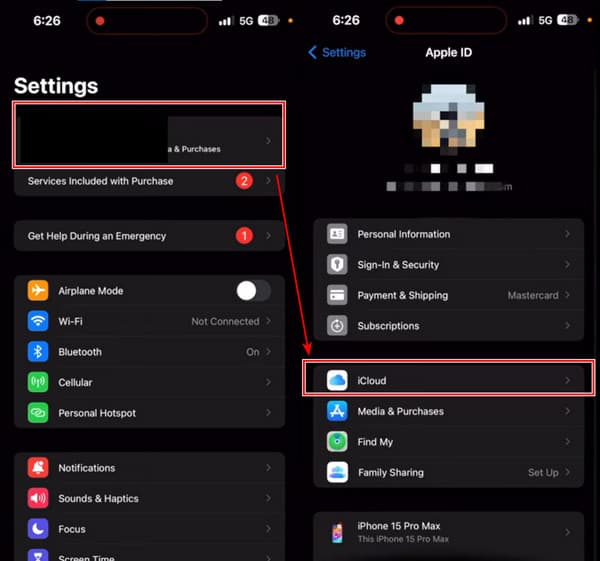
Trinn 2. Under APPS BRUKER ICLOUD seksjonen, trykk på Vis alle. Og velg Meldinger i iCloud.
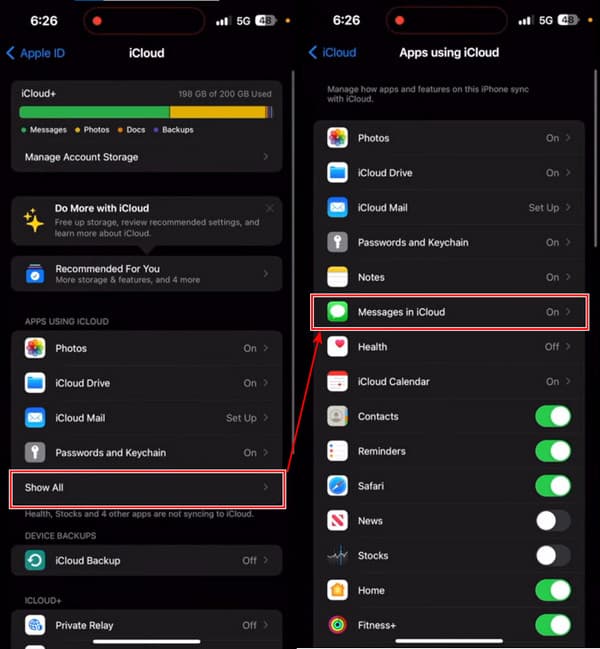
Trinn 3. Her kan du se status: Synkronisering satt på pause. Trykk på den blå Syn Now-knappen, og statusen endres til Synkroniser med iCloud. Vent noen minutter, og meldingene dine synkroniseres til iCloud.
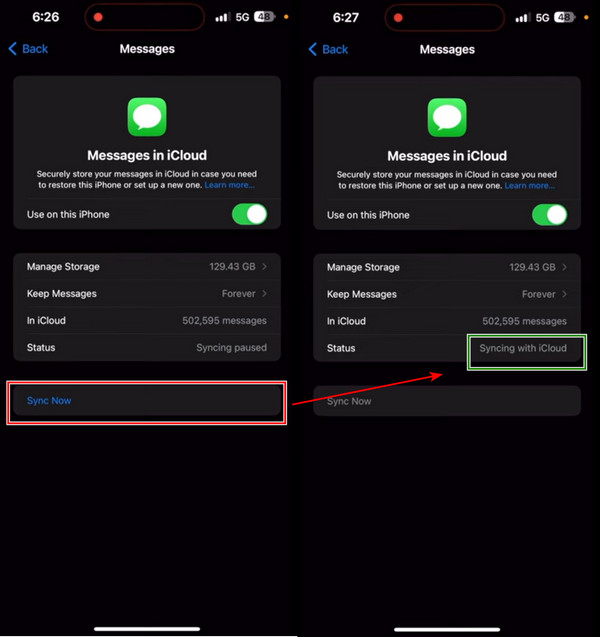
2. Oppdater iOS
Noen ganger reserverer en viss versjon av iOS-systemet noen indre problemer, og du kan bare fikse dem med metoder hvis du oppdaterer iOS til en annen versjon. Denne delen vil illustrere hvordan du gjenopptar synkronisering av meldinger ved å oppdatere iOS-versjonen.
Trinn 1. Åpne på iPhone innstillinger og trykk general.
Trinn 2. du vil se programvare~~POS=TRUNC på toppen av skjermen. Velg den.
Trinn 3. Du vil se Installer nå knappen hvis din iOS-versjon ikke er den nyeste. Trykk på den, og systemet vil bli lastet ned og installert. Prosessen vil ta omtrent timer.
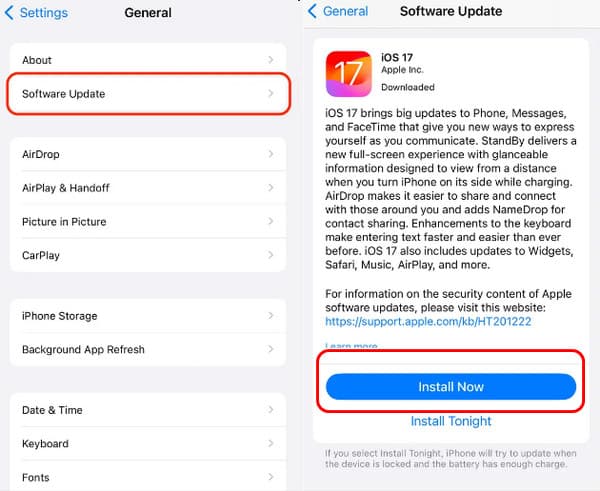
3. Sjekk og frigjør iCloud-lagring
Utilstrekkelig iCloud-lagring vil stoppe synkroniseringen av alle data på iPhone, ikke bare iMessages. Hvis du ikke vil abonnere på iCloud eller har gjort det, men lagringsplassen fortsatt er utilstrekkelig, bør du vurdere å sjekke og frigjøre iCloud-lagringen din for å stoppe feilen for synkronisering av midlertidige iPhone-meldinger.
Trinn 1. på innstillinger app på iPhone, trykk på navnet ditt øverst.
Trinn 2. Velg iCloud. På denne skjermen trykker du på Administrer kontolagring på toppen.
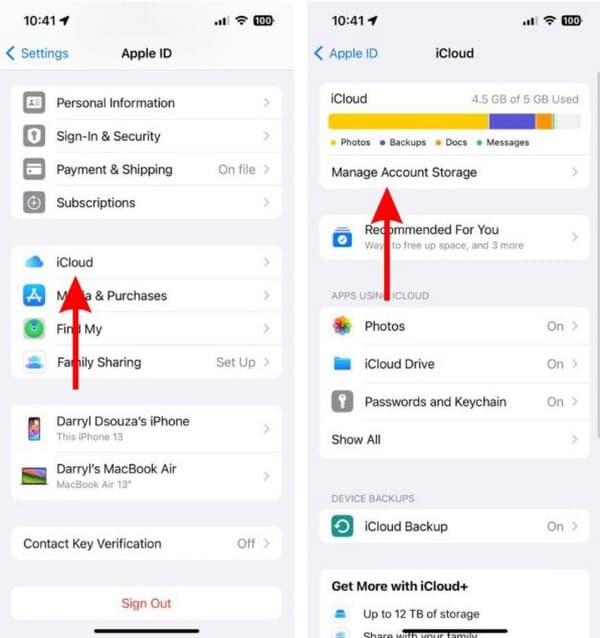
Trinn 3. Du kan trykke på Endre lagringsplan alternativet for å administrere iCloud-lagringen din. Eller velg en app du ikke vil synkronisere lenger og trykk på den.
Trinn 4. Trykk på Slett data fra iCloud og bekreft det i popup-vinduet.
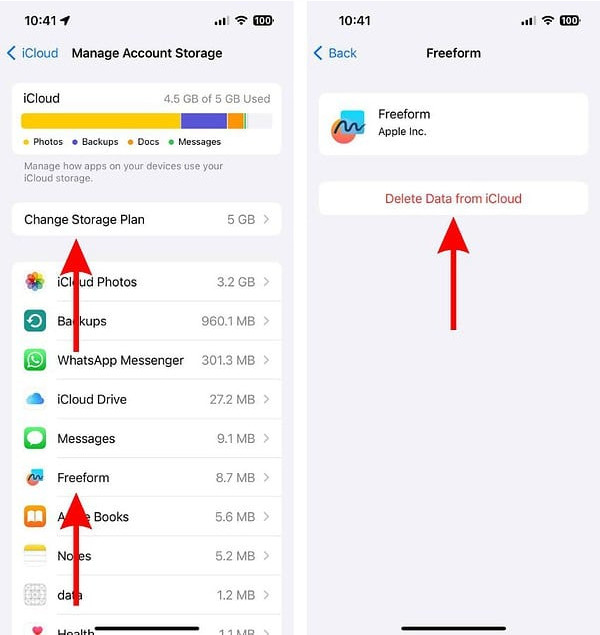
4. Slå av lavt batterimodus
Sist, men ikke minst, kan du fikse feilen ved synkronisering av midlertidige iPhone-meldinger ved å slå av lavt batterimodus. I dette tilfellet vil meldingene dine synkroniseres til iCloud i iPhone-bakgrunnen.
Trinn 1. Åpne på iPhone innstillinger > bla ned og velg Batteri.
Trinn 2. Slå av Lavt batterimodus.
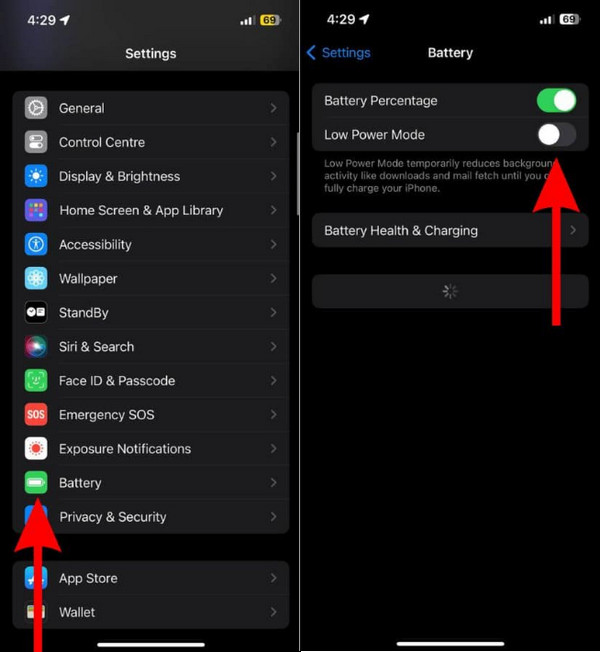
Det handler om hvordan du gjenopptar synkronisering av meldinger. Du kan prøve dem nå og se hvilken som fungerer for deg. Du må forresten heller sikkerhetskopimeldinger før du løser dette problemet slik at eventuelle meldinger ikke går tapt.
Del 3: Overfør meldingene dine til datamaskinen i en nødssituasjon ved synkronisering av pauset iMessage
Siden iCloud-synkroniseringen er satt på pause, tilbyr vi deg et alternativ til å sikkerhetskopiere meldingene dine: Apeaksoft iPhone Transfer. Det er et dataprogram som er kompatibelt med Windows og Mac og hjelper deg enkelt å overføre iPhone-meldinger til datamaskinen din uten tap av data. Derfor, før du fikser synkroniseringspauser i iMessage, hjelper dette programmet deg med å sikkerhetskopiere meldingene dine og holde dem trygge.
Bortsett fra dette, overfører programmet også andre iOS-data som bilder, musikk, notater, kalendere, etc., innen ett klikk mellom en iPhone og en datamaskin eller iDevice og en annen.
La oss se hvordan du overfører meldinger og andre data fra iPhone til datamaskin.
Trinn 1. Last ned den tilsvarende programversjonen av datamaskinen og installer den.
Sikker nedlasting
Sikker nedlasting
Trinn 2. Start programmet på datamaskinen. Forbered en USB-kabel og bruk den til å koble iPhone til datamaskinen. Når du ser denne skjermen, er forbindelsen opprettet.

Trinn 3. Klikk meldinger på den venstre blå menyen og velg deretter meldinger. Velg deler av eller alle meldingene dine. Klikk på den øverste skrivebordsknappen og velg et format som skal eksporteres. Velg deretter utdatamappen, og overføringen vil bli fullført om noen få sekunder.
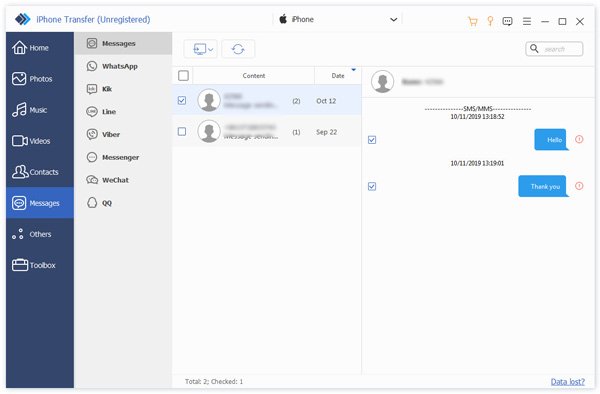
Vi anbefaler på det sterkeste at du sikkerhetskopierer meldingene dine før du fikser problemet med midlertidig stoppet synkronisering. Ellers må du gjenopprette iMessages hvis du mister dem ved et uhell.
Konklusjon
I denne artikkelen forklarte vi hvorfor står det at synkronisering er satt på pause på iMessage og hvordan du fikser det. Du kan starte Meldinger på nytt i iCloud, oppdatere iOS, frigjøre iCloud-lagring og slå av lavt batterimodus. Før du prøver disse metodene, sikkerhetskopier du meldingene dine raskt til datamaskinen med Apeaksoft iPhone Transfer at det ikke oppstår andre feil og meldingene dine går tapt.
Relaterte artikler
Her er fem metoder for å se slettede meldinger på iPhone hvis du fjerner viktige tekstmeldinger eller iMessages ved et uhell.
Kan jeg oppheve sendingen av en melding på iPhone? Hvor lang tid har du på å oppheve sendingen av en melding på en iPhone? Finn ut hvordan du opphever sendingen av en melding på iPhone, slik at andre ikke kan se den.
Vil du ikke at kjæresten din skal se bestemte meldinger på iPhone? Lær de 4 løsningene her for hvordan du skjuler meldinger på iPhone.
Hvordan synkroniserer du iPhone-meldinger til Mac? Her er 3 enkle og raske måter å synkronisere tekstmeldinger og iMessages fra iPhone til MacBook Air / pro, etc.

